كيفية مسح ذاكرة التخزين المؤقت على Fire TV Stick
ماذا تعرف
- اذهب إلى إعدادات > التطبيقات > إدارة التطبيقات المثبتة، حدد أحد التطبيقات ، ثم حدد مسح ذاكرة التخزين المؤقت.
- يختار امسح البيانات لإزالة بيانات التطبيق المخزنة محليًا ، أو حدد الغاء التثبيت لإزالة التطبيق مع بياناته المحلية وذاكرة التخزين المؤقت.
- إذا كان جهاز Fire TV الخاص بك لا يعمل بشكل صحيح بعد مسح ذاكرة التخزين المؤقت ، فقم بإجراء ملف اعدادات المصنع لمسح جميع البيانات الموجودة على جهازك.
تشرح هذه المقالة كيفية مسح ذاكرة التخزين المؤقت على Firestick. تنطبق التعليمات على جميع أجهزة Fire TV.
كيفية مسح ذاكرة التخزين المؤقت على Fire TV Stick وأجهزة Fire TV الأخرى
عندما يتوقف أحد التطبيقات عن العمل بشكل صحيح ، فإن أحد الأسباب الأكثر شيوعًا هو ذاكرة التخزين المؤقت التالفة. في بعض الحالات ، يمكن أن يتباطأ التطبيق أيضًا ولا يعمل بالشكل الذي تتوقعه بسبب ذاكرة التخزين المؤقت التي أصبحت كبيرة جدًا. في كلتا الحالتين ، يكون الحل هو مسح ذاكرة التخزين المؤقت.
لا يوجد خيار لمسح كل ذاكرة التخزين المؤقت المخزنة على جهاز Fire TV الخاص بك تمامًا. الطريقة الوحيدة لمسح ذاكرة التخزين المؤقت على Fire TV Stick أو أي جهاز Fire TV آخر هي مسح ذاكرة التخزين المؤقت لكل تطبيق فردي أو مسح ذاكرة التخزين المؤقت للتطبيق المحدد فقط الذي يسبب لك مشكلة.
فيما يلي كيفية مسح ذاكرة التخزين المؤقت على Fire TV Stick وأجهزة Fire TV الأخرى:
-
اضغط على زر الصفحة الرئيسة للعودة إلى القائمة الرئيسية لـ Amazon Fire TV.

لقطة شاشة -
انتقل إلى إعدادات قائمة.

لقطة شاشة -
حدد ملف التطبيقات قائمة.
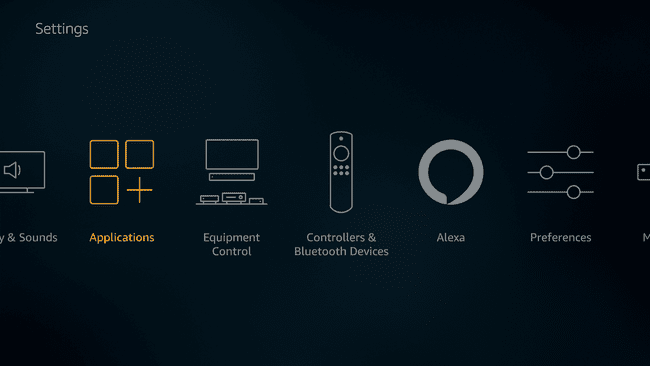
لقطة شاشة -
يختار إدارة التطبيقات المثبتة.
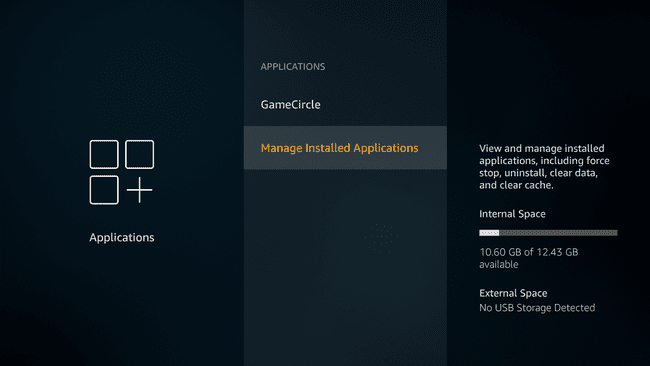
لقطة شاشة -
حدد تطبيقًا لمسح ذاكرة التخزين المؤقت الخاصة به.

لقطة شاشة -
يختار مسح ذاكرة التخزين المؤقت.

لقطة شاشة إذا كان التطبيق الخاص بك لا يزال لا يعمل بشكل صحيح ، كرر هذه العملية وحدد امسح البيانات. تسمح لك بعض التطبيقات ، مثل Firefox ، أيضًا محو ملفات تعريف الارتباط.
لمسح ذاكرات التخزين المؤقت الإضافية ، اضغط على زر العودة على جهاز التحكم عن بُعد ، حدد تطبيقًا مختلفًا ، ثم حدد مسح ذاكرة التخزين المؤقت لكل تطبيق إضافي.
ما هو Fire TV Cache؟
من أكثر الأشياء المفيدة حول أجهزة Fire TV أنه يمكنك تنزيل التطبيقات التي تتيح لك مشاهدة مقاطع الفيديو والاستماع إلى الموسيقى والقيام بالعديد من الأشياء الأخرى. يحتوي كل تطبيق تقوم بتنزيله على ذاكرة تخزين مؤقت ، وهي البيانات التي يخزنها التطبيق مؤقتًا على جهاز Fire TV أثناء تشغيله.
Fire TV Stick وغيرها أجهزة Fire TV لديك قوة معالجة كافية لدفق الفيديو ، و يمكن لبعض منهم البث بدقة 4K، ولكن لا تزال تحدث مشكلات مثل السرعات البطيئة والتأخر وتعطل التطبيق. إذا كنت تواجه أيًا من هذه المشكلات ، فعليك مسح ملف مخبأ على Fire TV Stick أو Fire TV.
في معظم الحالات ، سيؤدي مسح ذاكرة التخزين المؤقت على Fire TV Stick إلى إصلاح مشكلات مثل السرعات البطيئة وتعطل التطبيق. ومع ذلك ، قد تحتاج إلى مسح بيانات التطبيق أو مسح ملفات تعريف الارتباط أو حتى إعادة تعيين Fire TV Stick إلى إعدادات المصنع الخاصة به إذا كان هذا لا يفي بالغرض.
كيفية تحرير مساحة على Fire TV Stick أو Fire TV Device
يمكن أن يساعد مسح ذاكرة التخزين المؤقت للتطبيق الذي يميل إلى إنشاء ذاكرة تخزين مؤقت كبيرة بشكل خاص في تحرير مساحة على فاير تي في ستيك، ولكن هذا خيار واحد فقط.
إذا كان هدفك من مسح ذاكرة التخزين المؤقت على Fire TV Stick هو تحرير مساحة ، فأنت بحاجة أيضًا إلى إلقاء نظرة على حجم التطبيقات الفردية ومقدار البيانات التي تخزنها على جهازك.
-
صحافة الصفحة الرئيسية على جهاز التحكم عن بُعد الخاص بك ، ثم انتقل إلى إعدادات > My Fire TV > عن > تخزين.

لقطة شاشة تتيح لك هذه الشاشة معرفة مقدار مساحة التخزين المتبقية على جهازك. إذا كان جهازك ينفد بالفعل تخزين، فأنت بحاجة إلى مسح ذاكرة التخزين المؤقت أو البيانات الموجودة على بعض التطبيقات ، أو حتى إزالة التطبيقات التي لا تستخدمها بانتظام.
تحتاج إلى تحديد جهاز أو نظام بدلا من My Fire TV مع بعض أجهزة Fire TV وإصدارات البرامج الأقدم.
-
صحافة الصفحة الرئيسية على جهاز التحكم عن بُعد الخاص بك ، ثم انتقل إلى إعدادات > التطبيقات > إدارة التطبيقات.
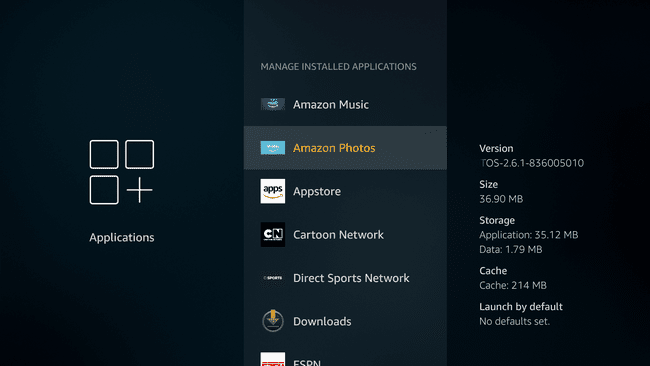
لقطة شاشة صحافة فوق و تحت على جهاز التحكم عن بُعد الخاص بك للتمرير عبر ملف التطبيقات المثبتة، وانظر إلى المعلومات الموجودة على الجانب الأيمن من الشاشة. سيسمح لك ذلك بتحديد التطبيقات التي تشغل أكبر مساحة.
إليك ما يعنيه كل قسم:
- مقاس - إجمالي المساحة التي يشغلها التطبيق والبيانات المحلية وذاكرة التخزين المؤقت.
- تطبيق - مقدار المساحة التي يشغلها التطبيق بنفسه.
- البيانات - مقدار المساحة التي تشغلها البيانات المخزنة محليًا ، مثل الصور ومقاطع الفيديو التي تم تنزيلها بشكل دائم على جهاز Fire TV.
- مخبأ - مقدار المساحة التي تشغلها ملفات ذاكرة التخزين المؤقت المؤقتة.
لتفريغ مساحة ، حدد تطبيقًا لا تستخدمه كثيرًا ، أو تطبيقًا به ذاكرة تخزين مؤقت كبيرة أو بيانات مخزنة محليًا.
-
قم بإلغاء تثبيت التطبيق أو مسح ذاكرة التخزين المؤقت أو مسح البيانات المحلية.
يستخدم مسح ذاكرة التخزين المؤقت لإزالة ملفات ذاكرة التخزين المؤقت المؤقتة ، امسح البيانات لإزالة البيانات المخزنة محليًا ، أو الغاء التثبيت لإزالة التطبيق مع بياناته المحلية وذاكرة التخزين المؤقت.
كرر هذه العملية حتى يكون لديك مساحة خالية كافية.
كيفية إعادة تعيين Fire TV Stick أو Fire TV Device إلى إعدادات المصنع
سيؤدي مسح ذاكرة التخزين المؤقت لأحد التطبيقات على Fire TV Stick عادةً إلى السماح للتطبيق ببدء العمل بشكل صحيح مرة أخرى. في بعض الحالات ، قد تحتاج إلى اختيار خيار مسح البيانات ، أو حتى حذف التطبيق وإعادة تنزيله.
إذا كان جهاز Fire TV Stick أو Fire TV لا يزال لا يعمل بشكل صحيح بعد مسح ذاكرة التخزين المؤقت للتطبيقات الفردية ، فيمكنك إجراء ملف اعدادات المصنع لمسح جميع البيانات المخزنة على جهازك. يؤثر هذا على Fire TV Stick بالكامل بدلاً من التعامل مع تطبيق واحد فقط في كل مرة.
لا تقم بإجراء عملية إعادة ضبط المصنع التالية إذا كان هدفك الوحيد هو مسح ذاكرة التخزين المؤقت في بعض التطبيقات. ستعيد العملية التالية جهازك إلى حالة المصنع الأصلية ، والتي ستحذف جميع تطبيقاتك.
فيما يلي كيفية مسح جميع البيانات الموجودة على جهاز Fire TV وإعادته إلى حالة المصنع الأصلية:
اضغط على زر الصفحة الرئيسة على جهاز التحكم عن بعد.
-
انتقل إلى إعدادات > My Fire TV.
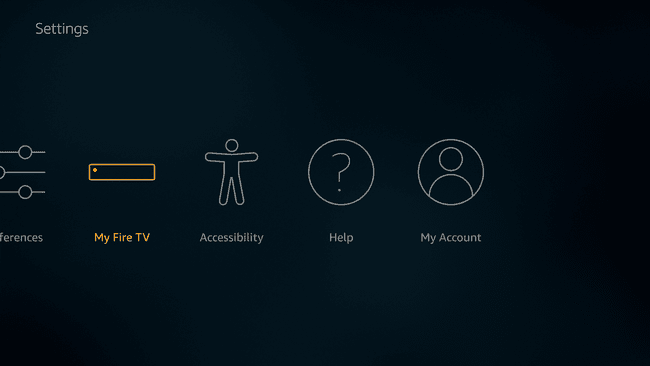
لقطة شاشة بناءً على جهازك وإصدار البرنامج الخاص بك ، قد ترى جهاز أو نظام بدلا من My Fire TV.
-
يختار الرجوع الى ضبط المصنع.
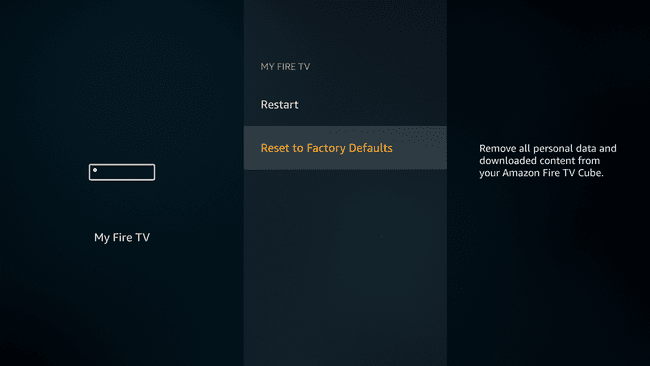
لقطة شاشة -
يختار إعادة ضبط.

لقطة شاشة انتظر حتى تتم إعادة تعيين جهاز Fire TV.
